目录
- 1、Pycharm 简介
- 2、Pycharm下载
- 3、环境变量的配置
- 4、Pycharm的使用
1、Pycharm 简介
Pycharm资料领取不收米
PyCharm是一种Python IDE(Integrated Development Environment,集成开发环境),带有一整套可以帮助用户在使用Python语言开发时提高其效率的工具,比如调试、语法高亮、项目管理、代码跳转、智能提示、自动完成、单元测试、版本控制。此外,该IDE提供了一些高级功能,以用于支持Django框架下的专业Web开发。
非常适合刚学习Python的小白,目前最强大的编译器,没有之一。
2、Pycharm下载
这边推荐自己操作一遍去官网下载.pycharm官网
pycharm在官网是分为两个版本,第一个版本是Professional(专业版本),这个版本功能更加强大,主要是为Python和web开发者而准备,是需要付费的。第二个版本是社区版,比较轻量级,主要是为Python和数据专家而准备的。
专业的人员当然要下载专业版啦~虽然收费文章末尾会给如何实现破解版的小tips!
图示如下:
- 第一步,打开官网界面,进入到下载界面
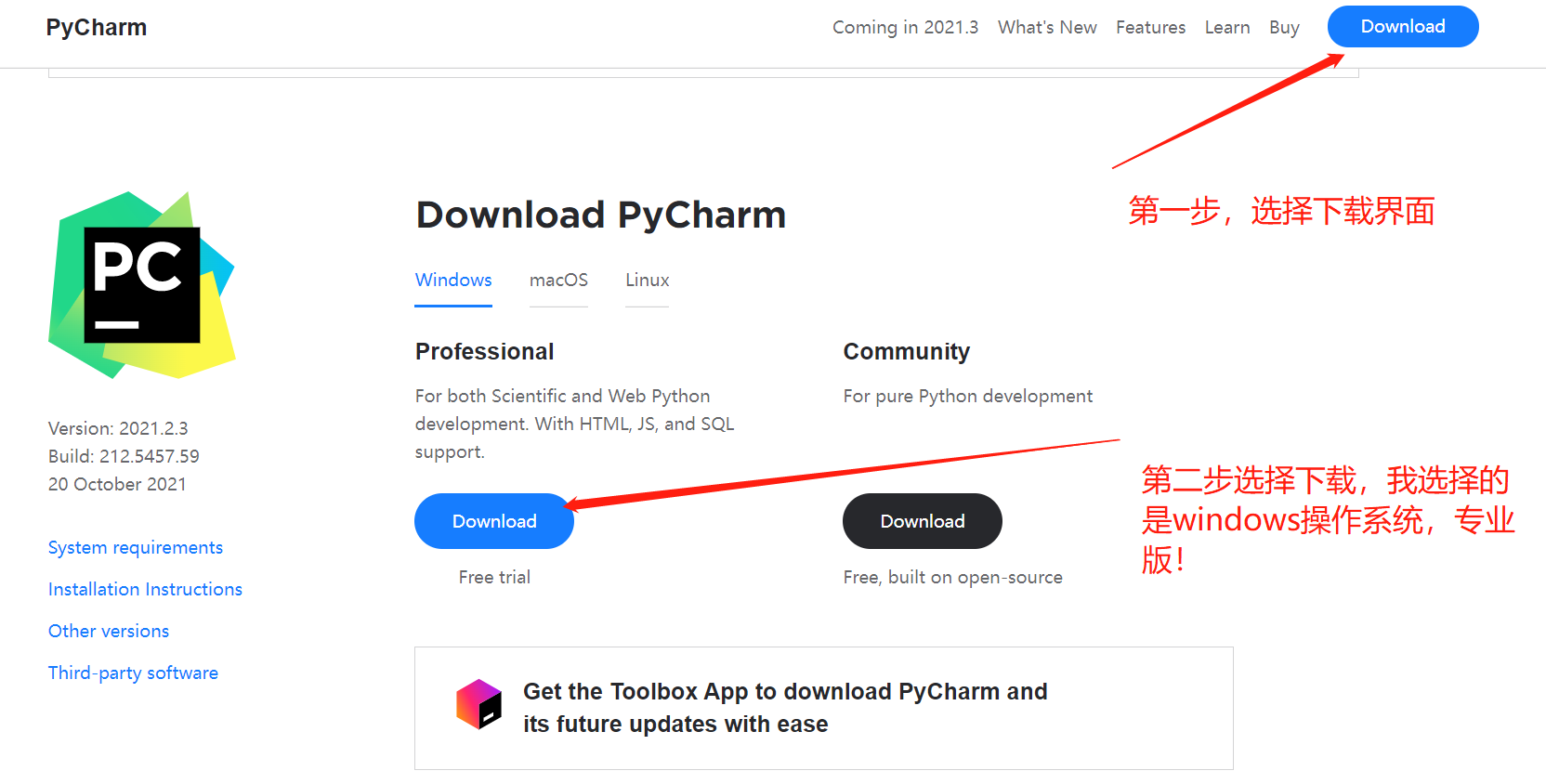
- 第二步,打开安装包,开始安装
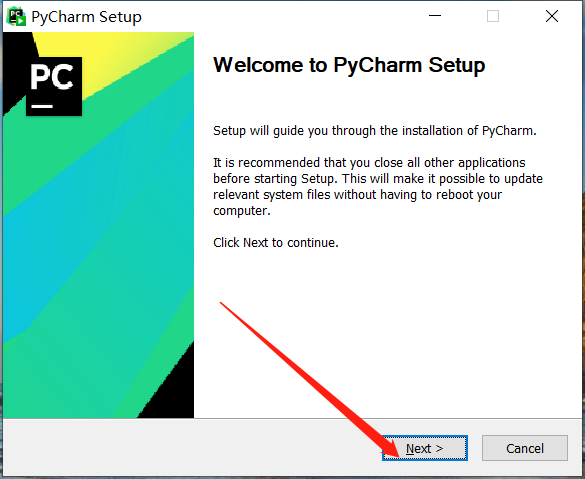
- 第三步,选择安装路径
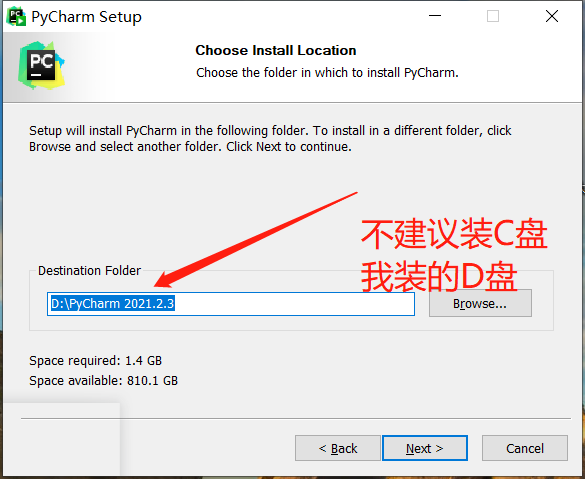
- 第四步,一些功能的选择
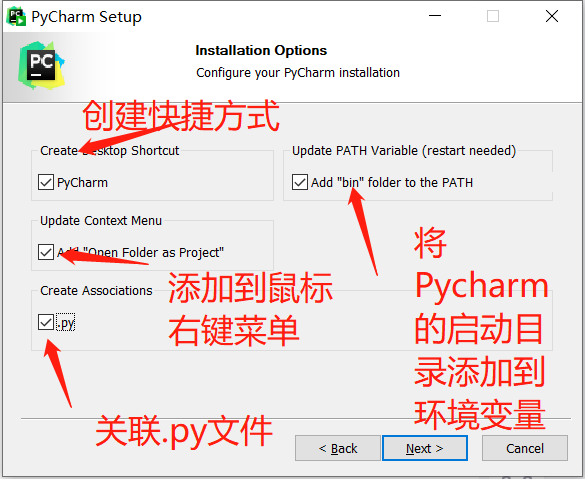
- 第五步,直接下一步,点击Install
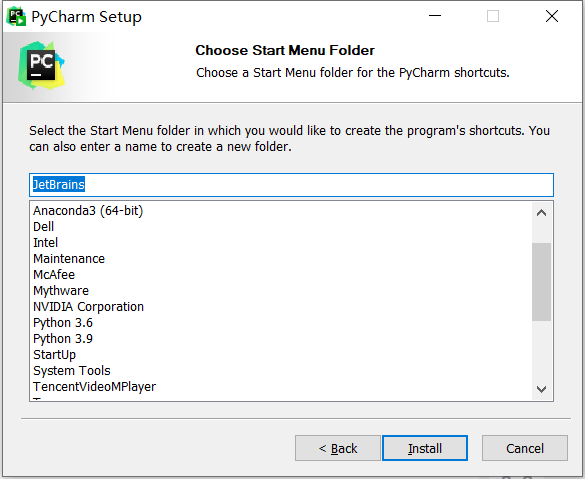
- 第七步,完成
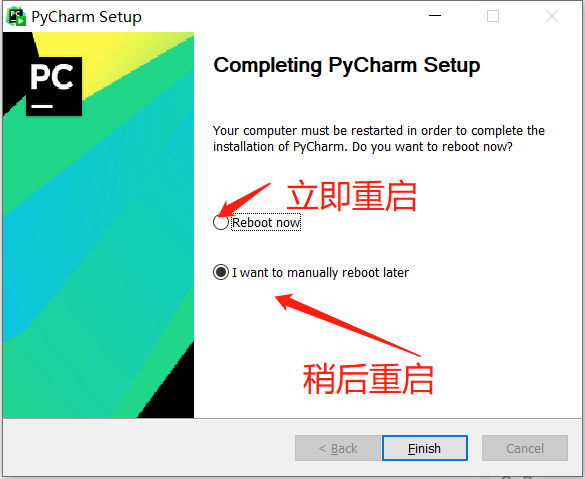
3、环境变量的配置
- 第一步、右击此电脑点击属性,点击高级系统设置,点击环境变量,打开Path新建
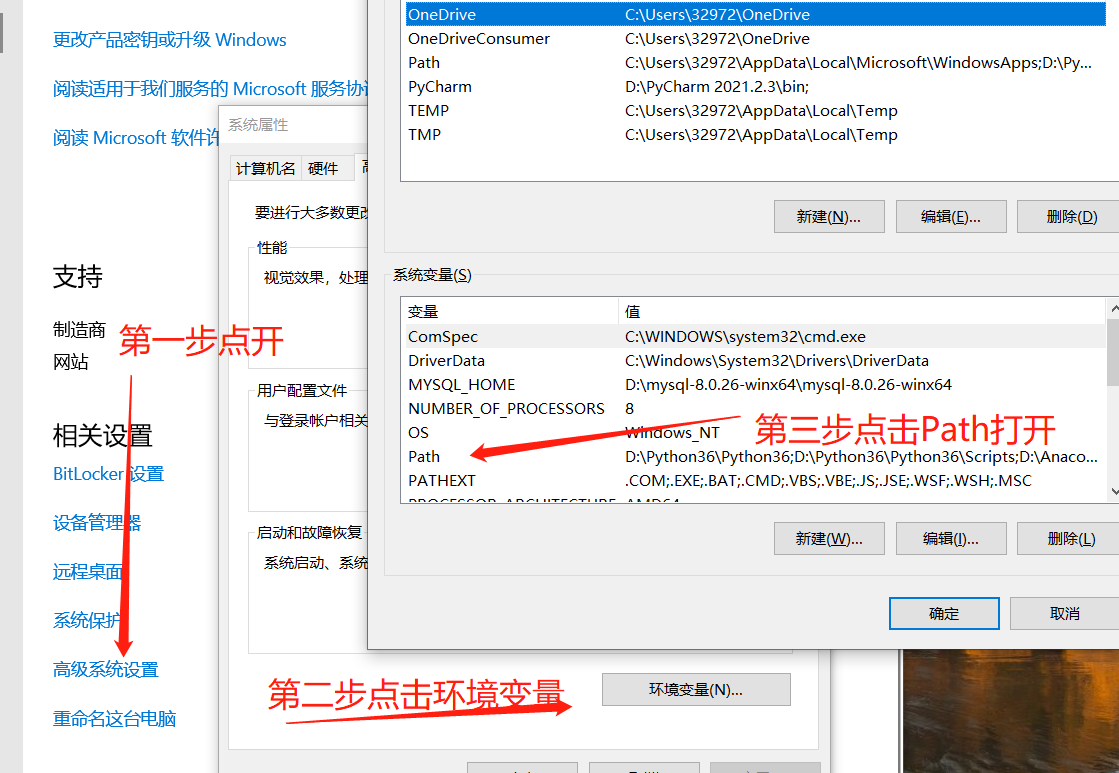
- 第二步、查看Pycharm路径
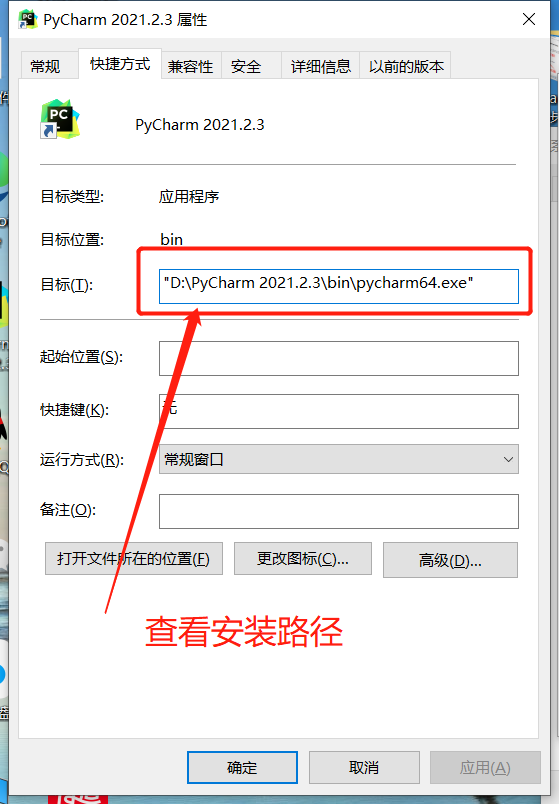
- 第三步、拷贝路径,完成环境变量的配置
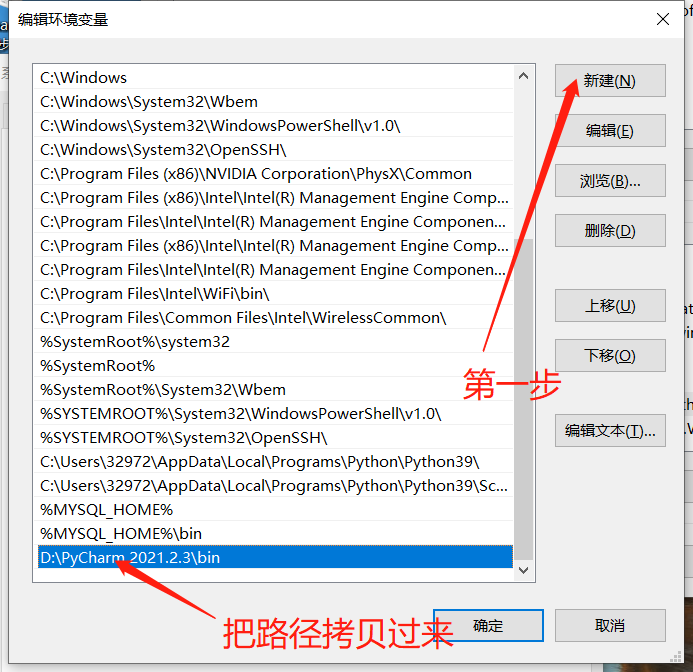
4、Pycharm的使用
- 第一步、打开Pycharm初步使用
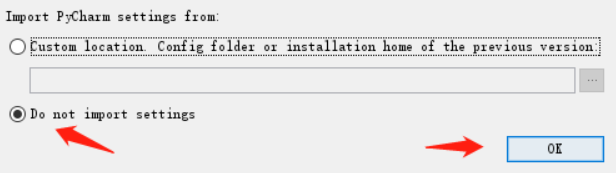
- 第二步、勾选我同意,点击继续
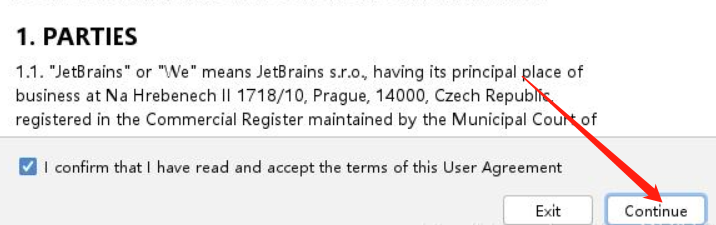
- 第三步、选择Don’t Send
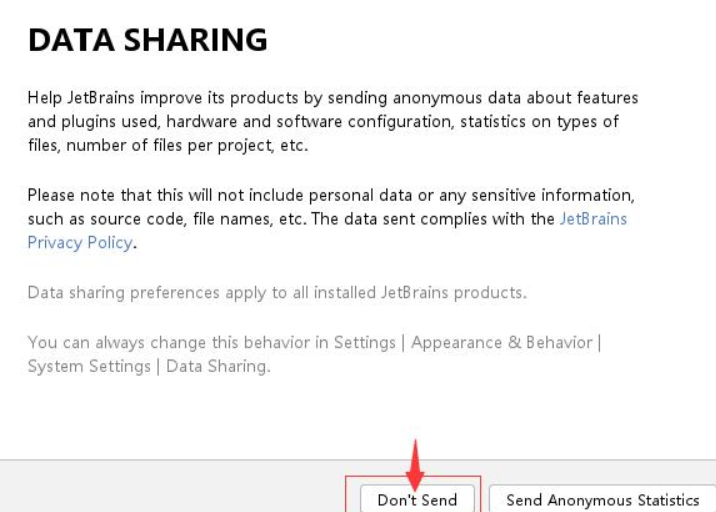
- 第四步、选择免费试用30天
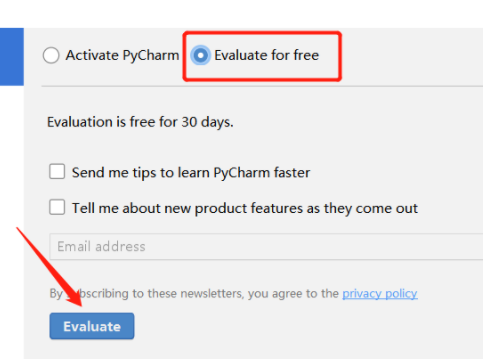
- 第五步、创建项目
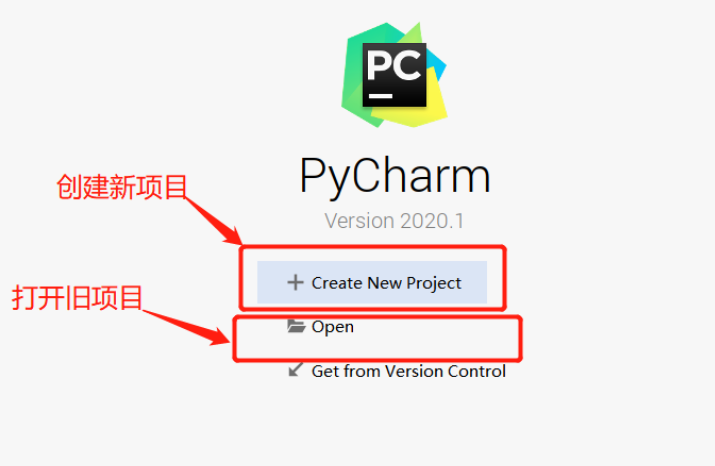
- 第六步、关联python解释器
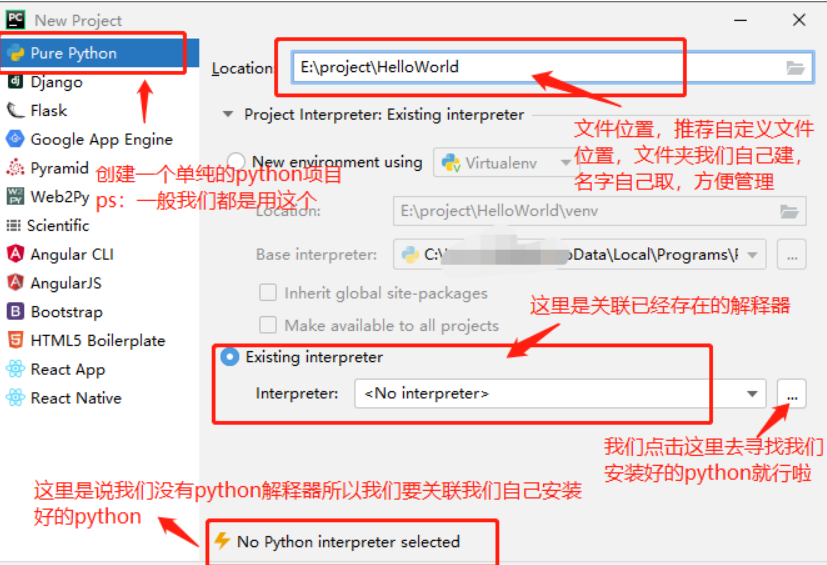
- 第七步、一步一步来
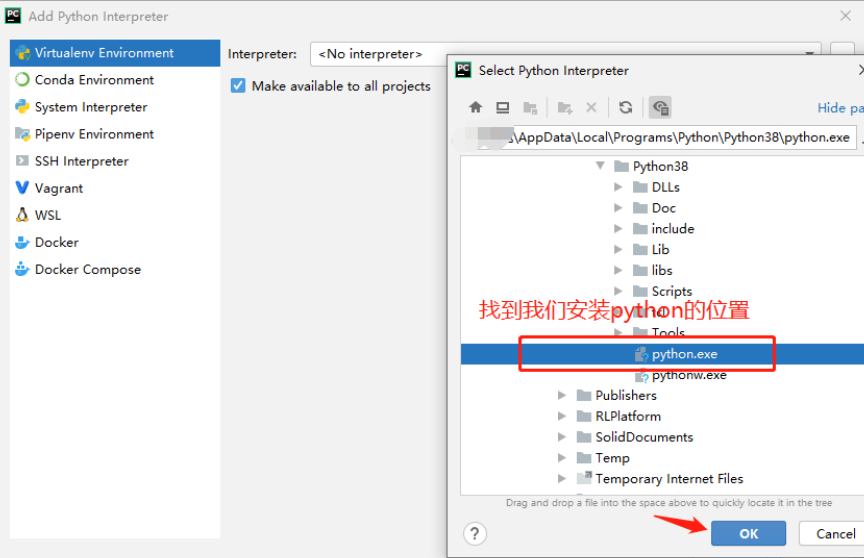
- 第八步、选file,然后选中“New Project…老方法写一个Hello world测试一下,查看运行结果
print('Hello world!')

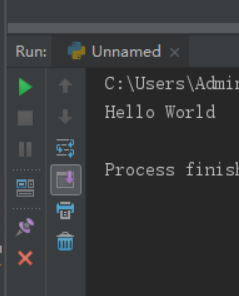
这样就完成pycharm的下载了!快去使用吧!
最后这里给大家免费分享一份Python学习资料,包含了视频、源码、课件,希望能够帮助到那些不满现状,想提示自己却又没用方向的朋友,也可以和我一起来交流呀!
编辑资料、学习路线图、源代码、软件安装包等!





















 2245
2245

 被折叠的 条评论
为什么被折叠?
被折叠的 条评论
为什么被折叠?








